Panoramica
Per accedere alle informazioni di un sistema MES o di un altro sistema esterno, Tulip utilizza i connettori.
Una volta costruite le funzioni dei connettori, queste possono essere avviate all'interno di un'applicazione tramite i trigger.
Ciò significa che quando un operatore preme un pulsante specifico all'interno di Tulip Player, o utilizza un dispositivo collegato specifico come uno scanner di codici a barre, è possibile recuperare o memorizzare dati in un sistema esterno.
Ecco come i dati passano da Tulip al sistema di vostra scelta:
- Specificare la funzione connettore che deve essere eseguita all'interno del trigger.
- Specificare gli ingressi per la funzione connettore (se sono necessari). Di solito si tratta di variabili di un'applicazione
- Se ci sono uscite dalla funzione connettore, specificare quale variabile deve memorizzare questi valori.
Ecco un esempio del percorso:
Variabile (o valore statico) nell'applicazione --> Ingressi alla funzione connettore --> Esecuzione della funzione connettore --> Uscite --> Altra variabile nell'applicazione
Questo si può ottenere seguendo i passaggi descritti di seguito:
Creare l'innesco
1- Fare clic sul segno "+" accanto a Trigger nella scheda Fase del riquadro contestuale.
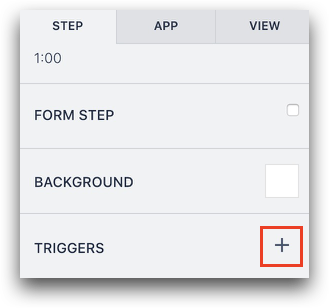
2- Inserite un nome per il nuovo trigger nell'Editor trigger.
3- Selezionare Quando deve essere eseguito il trigger.
Aggiungere l'azione Trigger "Esegui funzione connettore".
4- Selezionare una condizione che determini se il trigger deve essere eseguito nella sezione Se.
5- Aggiungere una nuova azione riempiendo la sezione sotto "Then":
- Selezionare "Esegui funzione connettore".
- Selezionare il connettore che si desidera eseguire
- Selezionare l'input di dati desiderato per la funzione (ad esempio, la scansione di un codice a barre, una variabile o un valore statico).
- Selezionare la variabile in cui si desidera memorizzare gli output della funzione (la variabile sarà un array o un oggetto, a seconda della funzione del connettore).
Ecco un esempio:
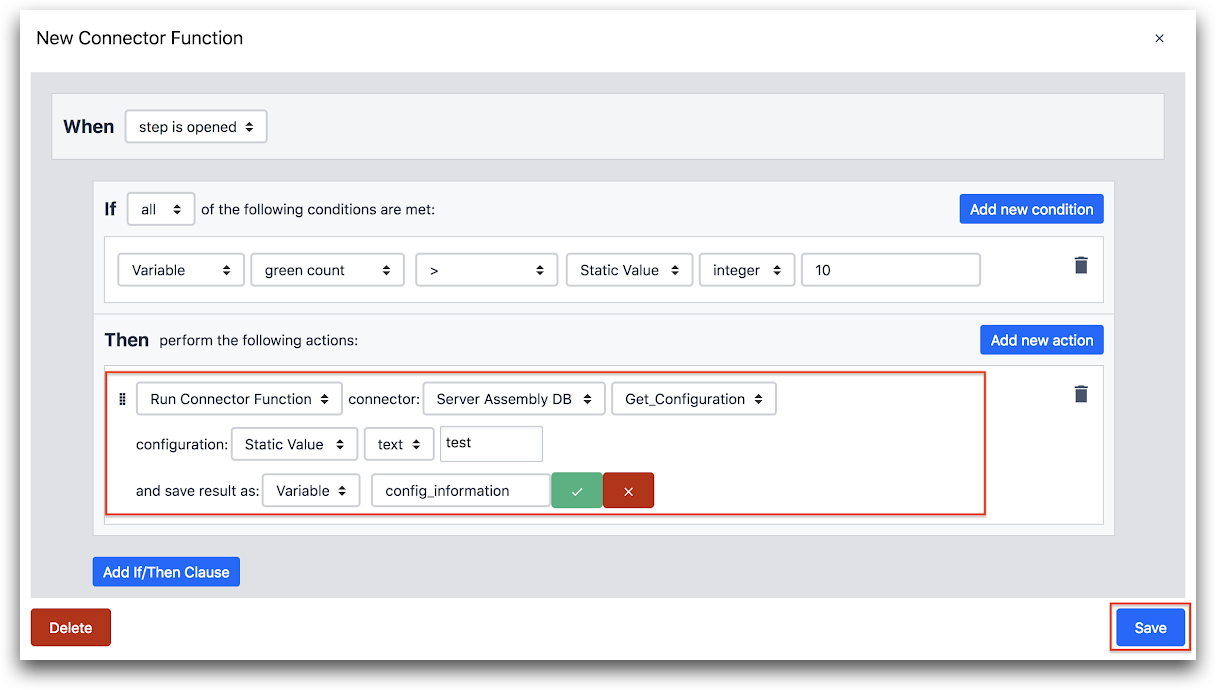
- "Esegui funzione connettore" connettore: "Server Assembly DB" "Get_Configuration"
- configurazione: "Valore statico" "testo"
- e salvare il risultato come: "Variabile" "config_information"
In case the data received from the connector function contains several variables, Tulip will save each data input as a separate property within an object and you’ll be able to access each property separately.
Ulteriori letture
- Come utilizzare array e oggetti
- Esempi di funzioni del connettore SQL
- Esempio di funzione connettore HTTP in un'applicazione
Avete trovato quello che cercavate?
Potete anche andare su community.tulip.co per porre la vostra domanda o vedere se altri hanno affrontato una domanda simile!
